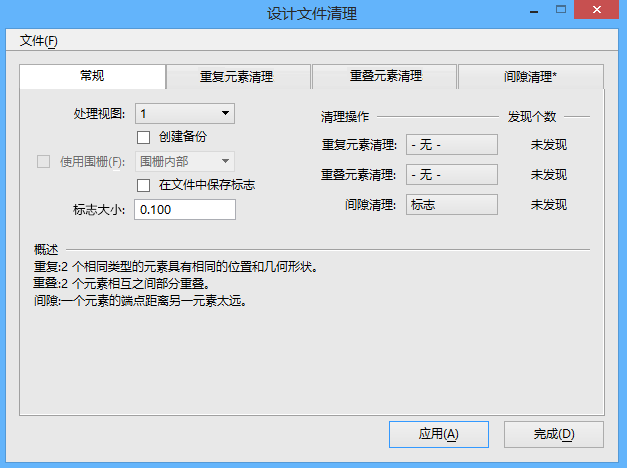设计文件清理对话框:常规选项卡
此选项卡包含打开设计文件清理对话框时缺省显示的控制选项。在此选项卡上,您可以指定要搜索的视图窗口,以及生成的任何标志的大小。所有选项卡的主要搜索选项均集中在清理操作部分下,因此配置其他选项卡后,可以快速更改搜索范围。
| 设置 | 描述 |
|---|---|
| 处理视图 | 设计文件清理仅搜索已在处理视图中为重复元素清理、重叠元素清理和/或间隙清理启用的层。如果是以交互方式搜索,则设计文件清理还会放大处理视图中所选的重叠元素清理或间隙清理。 |
| 创建备份 | 如果打开,则创建激活文件的备份文件。存储到 MS_BACKUP。 |
| 使用围栅 | 如果打开,则仅搜索重复元素、重叠元素和/或元素间隙的围栅内容。 |
| 在文件中保存标志 | 如果关闭(缺省),则显示的任何标志均可通过使用更新视图视图控制选项清除。如果打开,则标志将作为元素添加到激活文件。仅当[Cleanup]操作设置为标志时,标志才会保存。 |
| 标志大小 | 设置重叠元素或元素间隙上显示的标志大小。仅当[Cleanup]操作设置为标志或交互时,才会使用标志。 |
| 清理操作 | 设置要在重复元素、重叠元素和/或元素间隙上执行操作的类型。
每个已设置清理操作(除无之外)的选项卡上将会显示星号。 |
| 发现个数 | 显示在设计文件中找到的重复元素清理、重叠元素清理和间隙清理数目。此信息也会显示在状态栏中。例如: 完成清理 [D=0 O=5 G=2] |